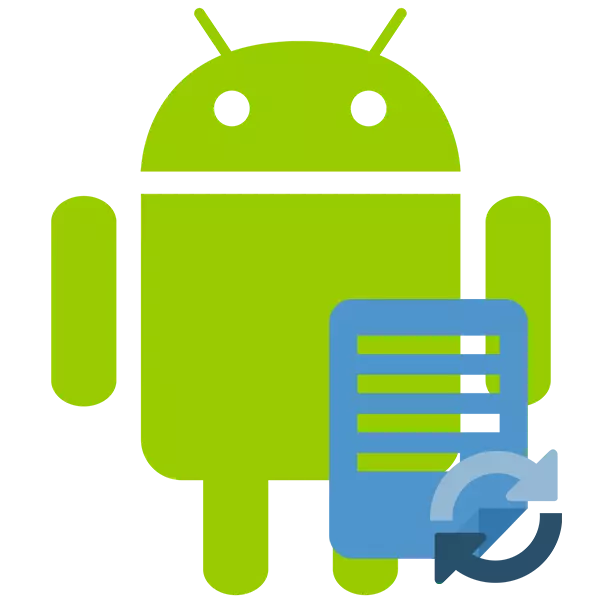
కొన్నిసార్లు ఇది వినియోగదారు అనుకోకుండా Android OS / టాబ్లెట్ నుండి ముఖ్యమైన డేటాను తొలగిస్తుంది. వైరస్ వ్యవస్థ లేదా సిస్టమ్ వైఫల్యంలో చర్య సమయంలో డేటా తొలగించబడుతుంది / తొలగించబడుతుంది. అదృష్టవశాత్తూ, వాటిలో చాలామంది పునరుద్ధరించవచ్చు.
మీరు ఫ్యాక్టరీ సెట్టింగులకు Android ను తొలగిస్తే మరియు ఇప్పుడు దానిపై గతంలో ఉన్న డేటాను పునరుద్ధరించడానికి ప్రయత్నిస్తున్నట్లయితే, ఈ సందర్భంలో సమాచారం శాశ్వతంగా తొలగించబడుతుంది.
అందుబాటులో పునరుద్ధరణ పద్ధతులు
ఆపరేటింగ్ సిస్టమ్లో కార్యాచరణ విధులు వేయబడనందున ఎంపికలు చాలా ప్రత్యేక డేటా రికవరీ కార్యక్రమాలను ఉపయోగించాలి. మీరు ఒక కంప్యూటర్ మరియు ఒక USB ఎడాప్టర్ను కలిగి ఉండటం వలన, మీరు చాలా సమర్థవంతంగా ఒక స్థిర PC లేదా ల్యాప్టాప్ ద్వారా మాత్రమే Android డేటాను పునరుద్ధరించవచ్చు.పద్ధతి 1: Android లో ఫైళ్ళను పునరుద్ధరించడానికి అనువర్తనాలు
Android పరికరాల కోసం, రిమోట్ డేటాను పునరుద్ధరించడానికి ప్రత్యేక కార్యక్రమాలు అభివృద్ధి చేయబడ్డాయి. వాటిలో కొందరు రూట్ హక్కులు అవసరం, ఇతరులు కాదు. ఈ కార్యక్రమాలు నాటకం మార్కెట్ నుండి డౌన్లోడ్ చేసుకోవచ్చు.
Undeleter.
ఇది పరిమిత ఉచిత సంస్కరణ మరియు విస్తరించిన చెల్లింపును కలిగి ఉన్న ఒక నియత ఉచిత అప్లికేషన్. మొదటి సందర్భంలో, మీరు మాత్రమే ఫోటోలను పునరుద్ధరించవచ్చు, రెండవ సందర్భంలో, డేటా యొక్క ఏదైనా రకాలు. రూట్ అప్లికేషన్ను ఉపయోగించాల్సిన అవసరం లేదు.
Undeletter డౌన్లోడ్
అప్లికేషన్ తో పని కోసం సూచనలు:
- ప్లే మార్కెట్ మరియు ఓపెన్ తో డౌన్లోడ్. మొదటి విండోలో మీరు కొన్ని సెట్టింగ్లను సెట్ చేయాలి. ఉదాహరణకు, ఫైల్ ఆకృతులు మరియు డైరెక్టరీలో పునరుద్ధరించడానికి ఫైల్ ఫార్మాట్ను సెట్ చేయండి ఈ ఫైల్లు "నిల్వ" పునరుద్ధరించాల్సిన అవసరం ఉంది. ఇది ఒక ఉచిత సంస్కరణలో, ఈ పారామితులలో కొన్ని అందుబాటులో ఉండకపోవచ్చని పరిగణనలోకి తీసుకోవడం విలువ.
- అన్ని సెట్టింగులను సెట్ చేసిన తర్వాత, "స్కాన్" పై క్లిక్ చేయండి.
- స్కాన్ ముగింపు కోసం వేచి ఉండండి. ఇప్పుడు మీరు పునరుద్ధరించాలనుకుంటున్న ఫైళ్ళను ఎంచుకోండి. ఎగువన సౌలభ్యం కోసం చిత్రాలు, వీడియో మరియు ఇతర ఫైళ్ళలో విభజనలు ఉన్నాయి.
- ఎంచుకోవడం తరువాత, "పునరుద్ధరించు" బటన్ను ఉపయోగించండి. కాసేపు కావలసిన ఫైల్ యొక్క పేరును మరచిపోయినట్లయితే ఇది కనిపిస్తుంది.
- రికవరీ ముగింపు కోసం వేచి మరియు సమగ్రత కోసం ఫైళ్ళను తనిఖీ చేయండి.
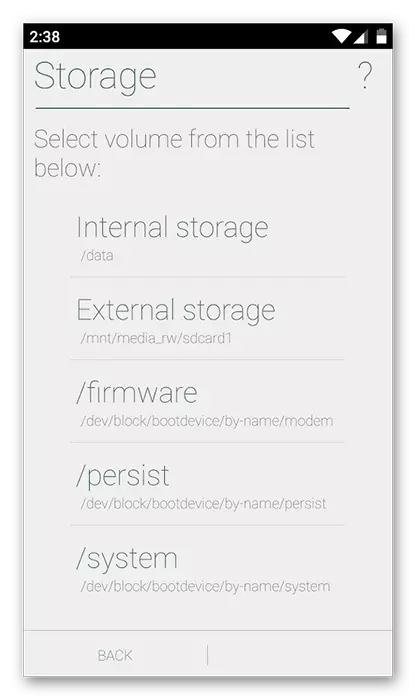
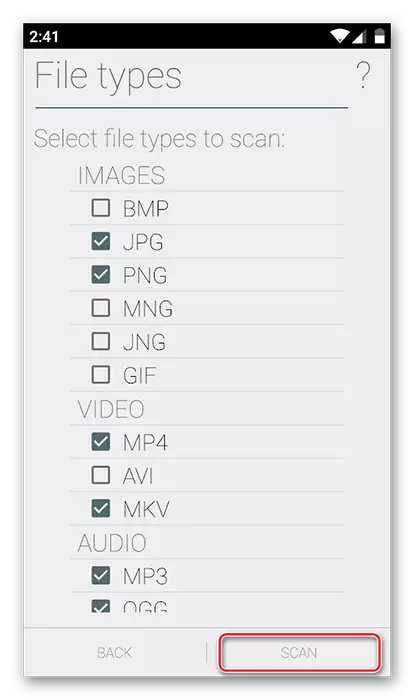
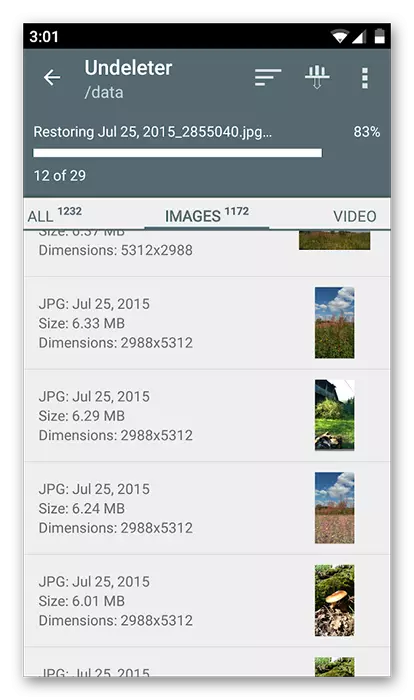
టైటానియం బ్యాకప్.
ఈ అప్లికేషన్ రూట్ హక్కులు అవసరం, కానీ పూర్తిగా ఉచితం. వాస్తవానికి, అది అధునాతన లక్షణాలతో కేవలం "బుట్ట". ఇక్కడ, ఫైళ్ళను పునరుద్ధరించడానికి అదనంగా, మీరు బ్యాకప్ కాపీలు చేయవచ్చు. ఈ అప్లికేషన్ తో, SMS పునరుద్ధరించడానికి కూడా సాధ్యమే.
అప్లికేషన్ డేటా టైటానియం బ్యాకప్ మెమరీలో నిల్వ చేయబడుతుంది మరియు మరొక పరికరానికి బదిలీ చేయబడుతుంది మరియు దానిపై పునరుద్ధరించబడుతుంది. మినహాయింపు కొన్ని ఆపరేటింగ్ సిస్టమ్ సెట్టింగులు మాత్రమే.
టైటానియం బ్యాకప్ డౌన్లోడ్
ఈ అనువర్తనాన్ని ఉపయోగించి Android డేటాను ఎలా పునరుద్ధరించాలో చూద్దాం:
- అప్లికేషన్ ఇన్స్టాల్ మరియు అమలు. "బ్యాకప్ కాపీలు" కు వెళ్లండి. కావలసిన ఫైల్ ఈ విభాగంలో ఉంటుంది, అప్పుడు మీరు దానిని పునరుద్ధరించడానికి చాలా సులభంగా ఉంటుంది.
- కావలసిన ఫైల్ / ప్రోగ్రామ్ యొక్క పేరు లేదా చిహ్నాన్ని కనుగొనండి మరియు దానిని పట్టుకోండి.
- ఈ అంశంతో బహుళ యాక్షన్ ఎంపికలను ఎంచుకోవడానికి మెనూ కోరాలి. "పునరుద్ధరించు" ఎంపికను ఉపయోగించండి.
- బహుశా కార్యక్రమం మళ్లీ చర్యల నిర్ధారణ కోసం అడుగుతుంది. నిర్ధారించండి.
- పునరుద్ధరణ ముగింపు కోసం వేచి ఉండండి.
- "బ్యాకప్" లో అవసరమైన ఫైల్ లేనట్లయితే, రెండవ దశలో, "అవలోకనం" కి వెళ్ళండి.
- టైటానియం బ్యాకప్ స్కానింగ్ను కలిగి ఉంటుంది.
- స్కానింగ్ సమయంలో కావలసిన అంశం కనుగొన్నట్లయితే, 3 నుండి 5 వరకు దశలను చేయండి.
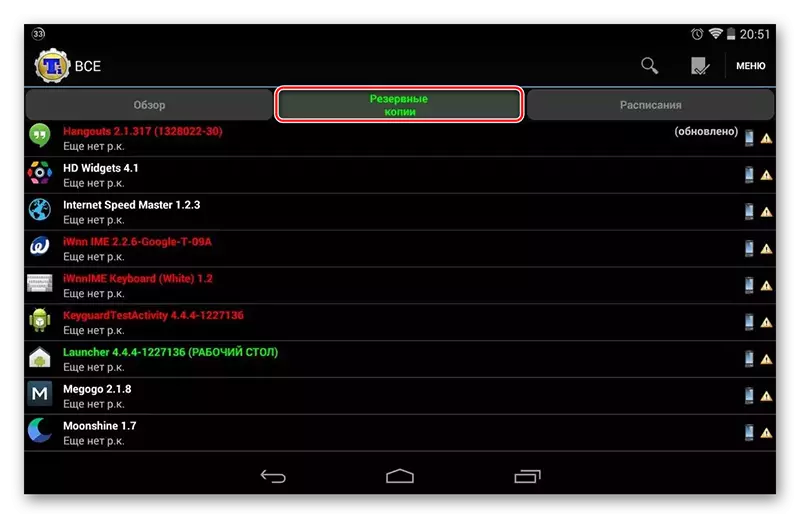
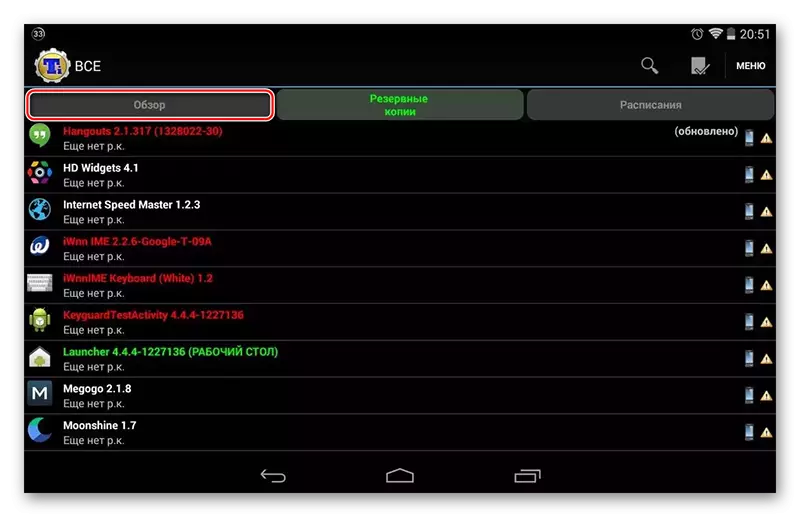
పద్ధతి 2: PC లో ఫైళ్ళను పునరుద్ధరించడానికి కార్యక్రమాలు
ఈ పద్ధతి అత్యంత నమ్మదగినది మరియు క్రింది దశల్లో అమలు చేయబడింది:
- ఒక Android పరికరాన్ని కంప్యూటర్కు కనెక్ట్ చేస్తోంది;
- ఒక PC లో ఒక ప్రత్యేక సాఫ్ట్వేర్ను ఉపయోగించి డేటా రికవరీ.
మరింత చదవండి: ఒక కంప్యూటర్ ఒక టాబ్లెట్ లేదా ఫోన్ కనెక్ట్ ఎలా
ఈ పద్ధతి కోసం కనెక్షన్ ఉత్తమంగా USB కేబుల్ను ఉపయోగించడం ఉత్తమం అని గమనించాలి. మీరు Wi-Fi లేదా Bluetooth ను ఉపయోగిస్తే, మీరు డేటా రికవరీని అమలు చేయలేరు.
ఇప్పుడు ఏ డేటాను కోలుకుంటుంది అనేదానిని ఎంచుకోండి. ఈ పద్ధతికి సూచనలు recuva ఉదాహరణ ద్వారా సమీక్షించబడతాయి. ఇటువంటి పనులను ప్రదర్శించే పరంగా ఈ కార్యక్రమం అత్యంత నమ్మదగినది.
- స్వాగతం విండోలో, మీరు పునరుద్ధరించాలనుకుంటున్న ఫైళ్ళ రకాలను ఎంచుకోండి. మీకు ఏ రకమైన ఫైళ్ళకు సంబంధించిన రకం లేదా ఇతర ఫైళ్ళను మీకు తెలియకపోతే, "అన్ని ఫైళ్ళ" అంశం సరసన ఒక మార్కర్ను ఉంచండి. కొనసాగించడానికి, "తదుపరి" క్లిక్ చేయండి.
- ఈ దశలో, మీరు పునరుద్ధరించడానికి అవసరమైన ఫైల్లు ఉన్న స్థానాన్ని పేర్కొనవచ్చు. మార్కర్ "ఒక నిర్దిష్ట స్థానంలో" సరసన ఉంచండి. "బ్రౌజ్" బటన్పై క్లిక్ చేయండి.
- "ఎక్స్ప్లోరర్" తెరవబడుతుంది, ఇక్కడ మీరు కనెక్ట్ చేయబడిన పరికరాల నుండి మీ పరికరాన్ని ఎంచుకోవాలి. మీకు తెలిస్తే, పరికరంలో ఫోల్డర్లో తొలగించిన ఫైల్లు ఉన్నాయి, ఆపై మాత్రమే పరికరం ఎంచుకోండి. కొనసాగించడానికి, "తదుపరి" పై క్లిక్ చేయండి.
- క్యారియర్లో అవశేష ఫైళ్ళను కనుగొనడానికి కార్యక్రమం సిద్ధంగా ఉందని ఒక విండో కనిపిస్తుంది. ఇక్కడ మీరు "లోతైన స్కాన్ ఎనేబుల్" సరసన ఒక టిక్ ఉంచవచ్చు, అంటే ఒక లోతైన స్కాన్ నిర్వహించడం. ఈ సందర్భంలో, పునరుద్ధరణ రికవరీ ఫైళ్ళ కోసం శోధించడానికి ఎక్కువ సమయం పడుతుంది, కానీ అవసరమైన సమాచారాన్ని పునరుద్ధరించే అవకాశాలు పెద్దవిగా ఉంటాయి.
- స్కానింగ్ ప్రారంభించడానికి, "ప్రారంభించు" క్లిక్ చేయండి.
- స్కాన్ పూర్తయిన తర్వాత, మీరు అన్ని గుర్తించిన ఫైళ్ళను చూడవచ్చు. వారు సర్కిల్ల రూపంలో ప్రత్యేక మార్కులు ఉంటారు. గ్రీన్ అంటే ఫైల్ను పూర్తిగా నష్టపోకుండా పునరుద్ధరించవచ్చు. పసుపు - ఫైల్ పునరుద్ధరించబడుతుంది, కానీ పూర్తిగా కాదు. రెడ్ - రికవరీ ఫైల్ లోబడి లేదు. మీరు పునరుద్ధరించాల్సిన అవసరం ఉన్న ఆ ఫైళ్ళకు ఎదురుచూడండి మరియు "పునరుద్ధరించు" క్లిక్ చేయండి.
- "ఎక్స్ప్లోరర్" తెరుచుకుంటుంది, ఇక్కడ మీరు కోలుకున్న డేటా పంపబడుతుంది ఫోల్డర్ను ఎంచుకోవాలి. ఈ ఫోల్డర్ Android పరికరంలో ఉంచవచ్చు.
- ఫైల్ రికవరీ ప్రక్రియ పూర్తి ఆశించే. వారి వాల్యూమ్ మరియు సమగ్రత డిగ్రీని బట్టి, సమయం మారుతుంది, ఇది రికవరీ కోసం కార్యక్రమం గడుపుతుంది.
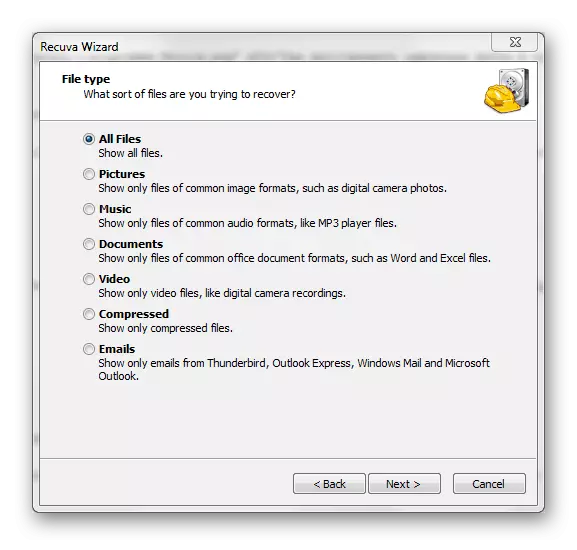
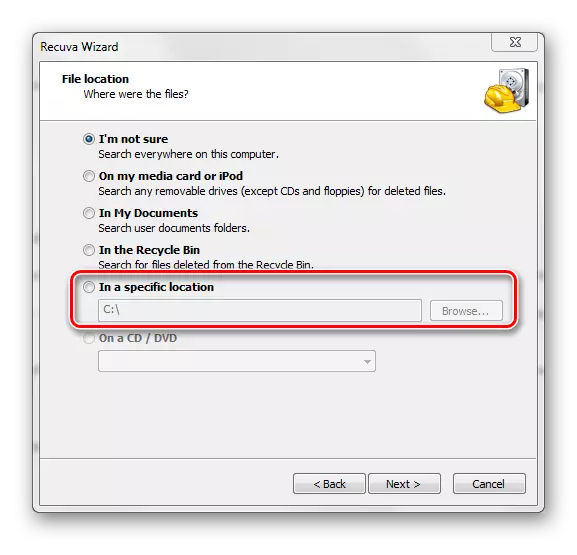
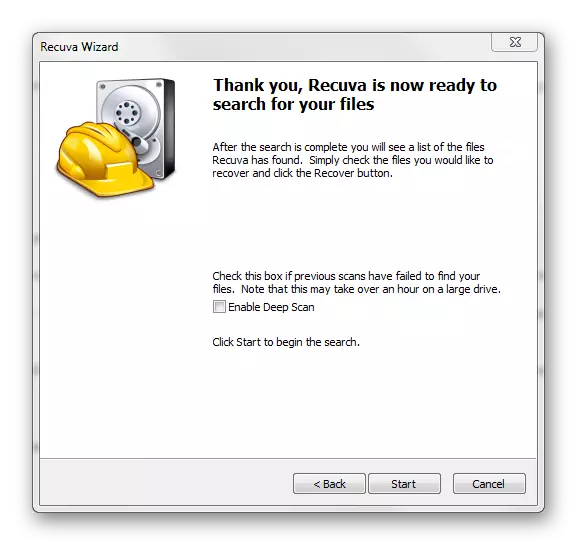
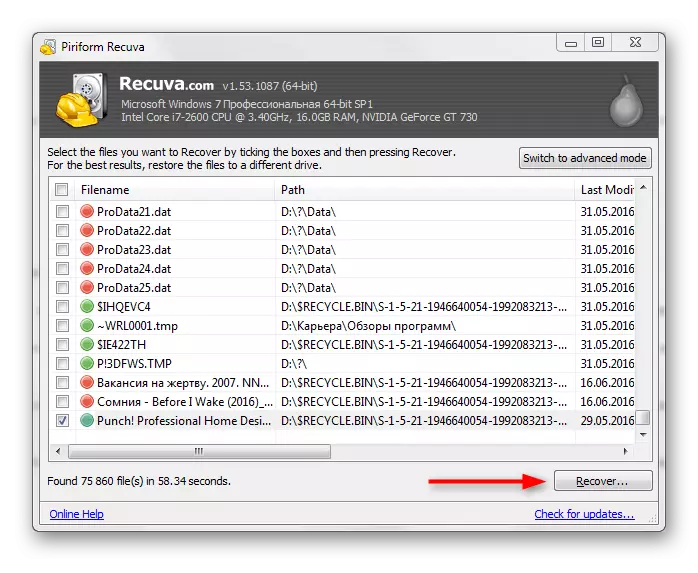
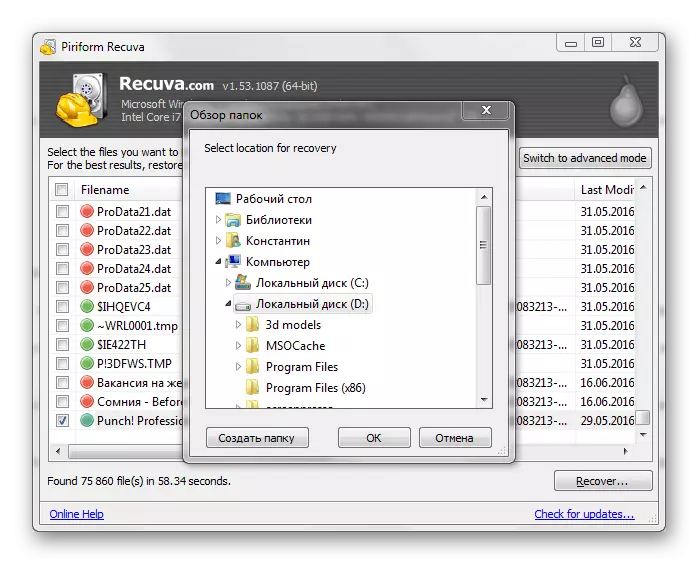
పద్ధతి 3: బుట్ట నుండి పునరుద్ధరణ
ప్రారంభంలో, ఒక PC లో రెండు "బుట్టలను" OS Android స్మార్ట్ఫోన్లు మరియు మాత్రలు ఉన్నాయి, కానీ ఇది నాటకం మార్కెట్ నుండి ఒక ప్రత్యేక అప్లికేషన్ సెట్ చేయడం ద్వారా చేయవచ్చు. కాలక్రమేణా "బుట్ట" లోకి వచ్చిన డేటా స్వయంచాలకంగా తొలగించబడుతుంది, కానీ వారు ఇటీవల అక్కడ ఉంటే, మీరు త్వరగా వాటిని ఆ స్థానానికి తిరిగి చేయవచ్చు.
అటువంటి "బుట్ట" ఫంక్షన్ మీరు మీ పరికరం కోసం రూట్ హక్కులను జోడించాల్సిన అవసరం లేదు. ఫైల్ రికవరీ సూచనలు క్రింది విధంగా ఉన్నాయి (డంప్స్టెర్ అప్లికేషన్ యొక్క ఉదాహరణలో పరిగణించబడతాయి):
- అప్లికేషన్ తెరవండి. మీరు వెంటనే "బుట్ట" లో ఉంచిన ఫైళ్ళ జాబితాను చూస్తారు. మీరు పునరుద్ధరించాలనుకుంటున్నవారికి సరసన పెట్టెను తనిఖీ చేయండి.
- దిగువ మెనులో, డేటాను పునరుద్ధరించడానికి బాధ్యత వహించే అంశం ఎంచుకోండి.
- దాని పాత స్థానానికి ఫైల్ బదిలీ ప్రక్రియ పూర్తయ్యేందుకు వేచి ఉండండి.
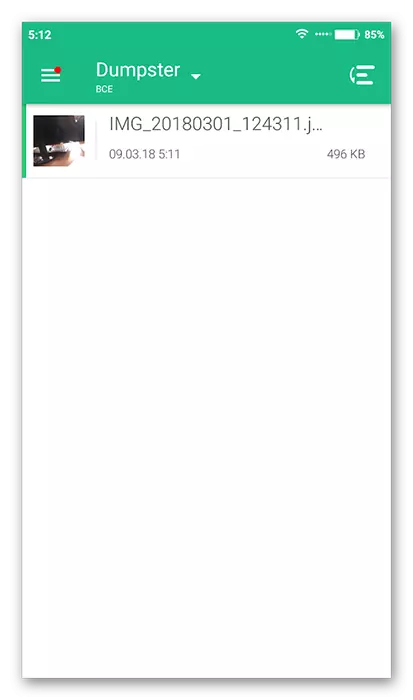
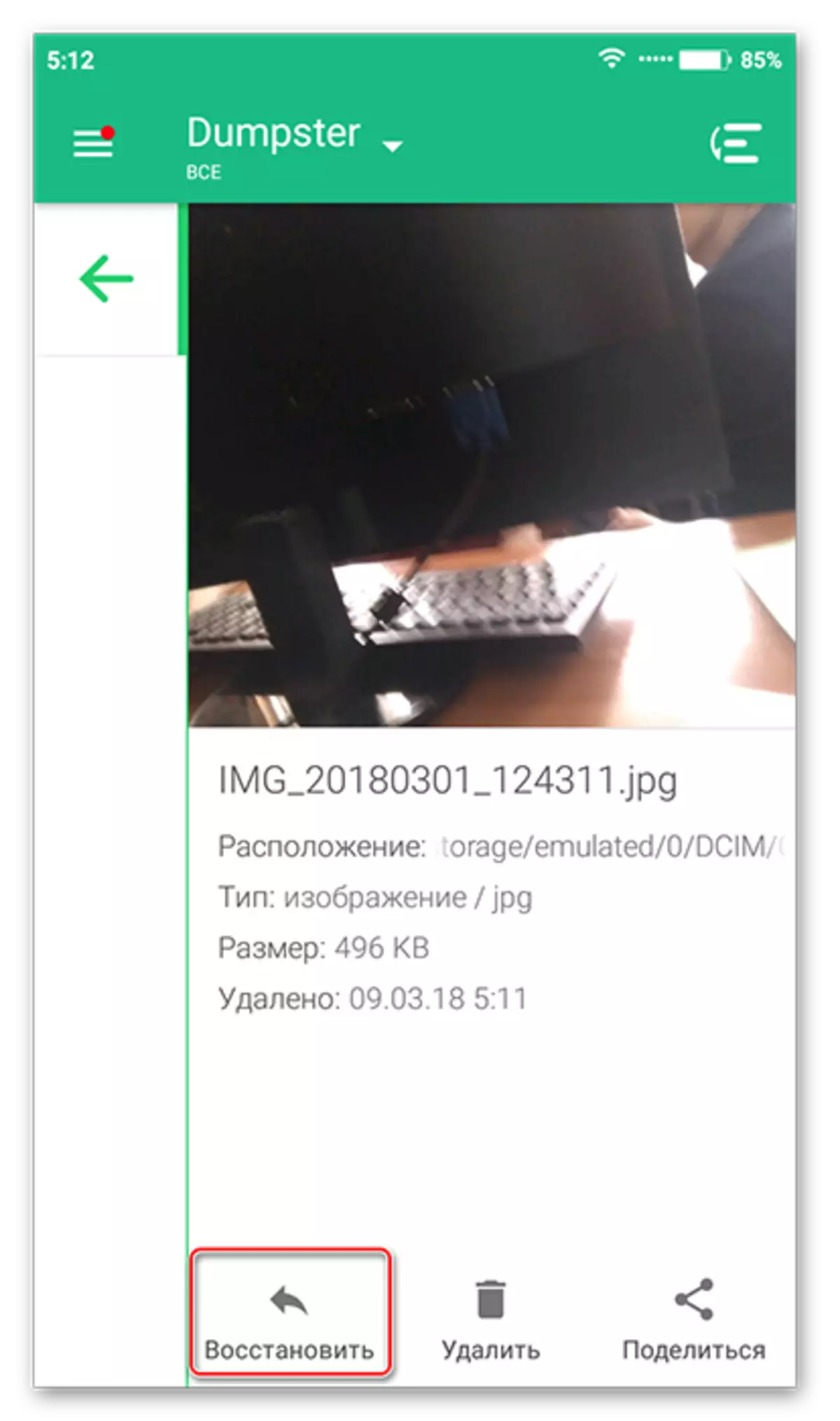
మీరు చూడగలిగినట్లుగా, ఫోన్లో ఫైళ్ళ రికవరీలో సంక్లిష్టంగా ఏదీ లేదు. ఏ సందర్భంలో, స్మార్ట్ఫోన్ ప్రతి యూజర్ సరిపోయేందుకు అనేక మార్గాలు ఉన్నాయి.
